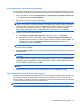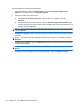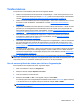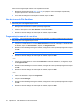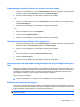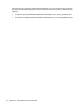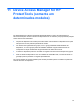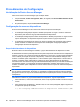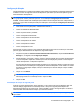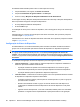HP ProtectTools User Guide - Windows XP, Windows Vista, Windows 7
Para iniciar a fragmentação usando uma seqüência de teclas:
1. Mantenha pressionada a tecla shift, ctrl ou alt (ou qualquer outra combinação especificada)
enquanto pressiona o caractere escolhido.
2. Se a caixa de diálogo de confirmação for exibida, clique em Sim.
Uso do ícone do File Sanitizer
CUIDADO: Ativos fragmentados não podem ser recuperados. Considere cuidadosamente quais itens
selecionar para uma fragmentação manual.
1. Navegue até o documento ou pasta que deseja fragmentar.
2. Arraste o ativo para o ícone File Sanitizer na área de trabalho.
3. Quando a caixa de diálogo de confirmação for exibida, clique em Sim.
Fragmentação manual de um ativo
CUIDADO: Ativos fragmentados não podem ser recuperados. Considere cuidadosamente quais itens
selecionar para uma fragmentação manual.
1. Clique com o botão direito no ícone do HP ProtectTools na área de notificação, à direita da barra
de tarefas, clique em File Sanitizer e, depois, em Fragmentar Um.
2. Quando a caixa de diálogo Navegar for exibida, navegue até o ativo que deseja fragmentar e clique
em OK.
NOTA: O ativo selecionado pode ser um arquivo único ou pasta.
3. Quando a caixa de diálogo de confirmação for exibida, clique em Sim.
– ou –
1. Clique com o botão direito no ícone do File Sanitizer na área de trabalho e, em seguida, clique
em Fragmentar Um.
2. Quando a caixa de diálogo Procurar for exibida, navegue até o ativo que deseja fragmentar e clique
em OK.
3. Quando a caixa de diálogo de confirmação for exibida, clique em Sim.
– ou –
1. Abra o File Sanitizer e clique em Fragmentar.
2. Clique no botão Navegar.
3. Quando a caixa de diálogo Navegar for exibida, navegue até o ativo que deseja fragmentar e clique
em OK.
4. Quando a caixa de diálogo de confirmação for exibida, clique em Sim.
76 Capítulo 10 File Sanitizer for HP ProtectTools